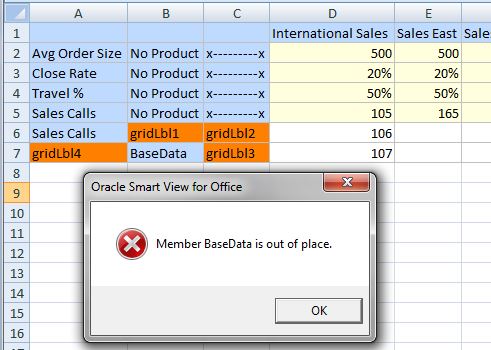Ejemplo de escenario de formulario inteligente
Los formularios inteligentes se inician con una cuadrícula ad hoc.
La cuadrícula ad hoc se crea ya sea abriendo un formulario de Planning, Financial Consolidation and Close o Tax Reporting para el análisis ad hoc, o iniciando un análisis ad hoc en el nivel de cubo, como se muestra en la Figura 13-1.
Figura 13-1 Formulario abierto para análisis ad hoc
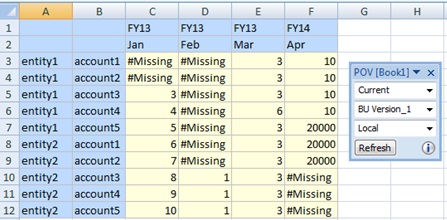
Agregue una fila escribiendo "entity2" para la dimensión Entidad, y la etiqueta "accountX" para la dimensión Cuenta en la fila 13, celdas A13 y B13; de esta forma, se crearán dos etiquetas de cuadrículas en la fila. Las celdas C13:F13 serán celdas calculadas. Para poder utilizarse como etiquetas de cuadrículas, los nombres de miembro "entity2" y "accountX" no deben existir en ninguna dimensión y no debe haber ningún alias con el mismo nombre en ninguna de las tablas de alias. No obstante, tenga en cuenta que en la información ad hoc básica anterior, entity2 es el nombre de miembro, de modo que entity2 se tratará como miembro.
Figura 13-2 Etiquetas de cuadrículas agregadas a las celdas A13 y B13
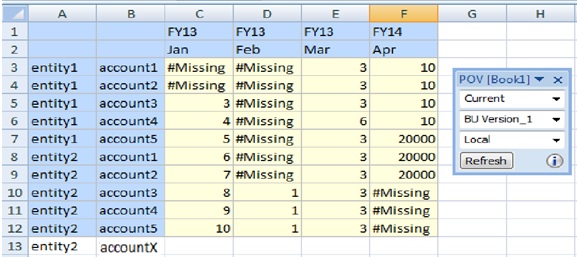
Agregue cálculos de negocio a modo de fórmulas de Excel, en las celdas C13:F13, creadas por la intersección de miembros de dimensiones de columnas reales con la fila 13 de la etiqueta de cuadrícula. Figura 13-3 muestra que se ha introducido y ejecutado el cálculo en la celda C13, y el mismo cálculo se copia a la celda D13.
Figura 13-3 Cálculos de negocio agregados a las celdas C13 y D13, hasta la celda F13
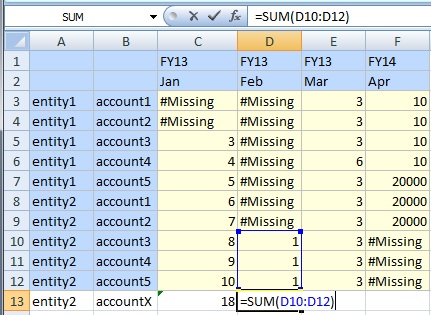
Figura 13-4 muestra el cálculo de negocio en la barra de fórmulas de Excel.
Figura 13-4 Cálculo de negocios en la barra de fórmulas de Excel
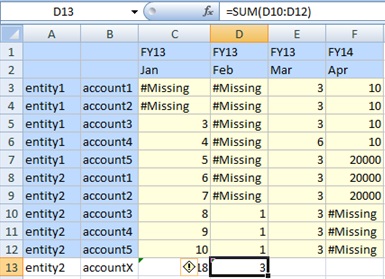
Al refrescar, entity2 en la celda A13 adoptará las propiedades de un miembro, accountX en la celda B13 adoptará las propiedades de una etiqueta de cuadrícula y las celdas C13 y D13 adoptarán las propiedades de celdas de cálculos de negocio.
Notas
-
Debe introducir etiquetas de cuadrícula para guardar una cuadrícula ad hoc con cálculos de negocio a modo de fórmulas y funciones de Excel.
-
Si se introduce un espacio en blanco en vez de una etiqueta de cuadrícula, el comportamiento de la cuadrícula estará determinado por reglas ad hoc genéricas, como reemplazar la celda de miembro vacía por el mismo miembro de la dimensión o mostrar un error si la cuadrícula presenta un formato incorrecto.
-
Puede introducir etiquetas de cuadrícula en cualquier ubicación de dimensión de un eje: más interno, más externo o cualquier ubicación en el centro.
-
Solo puede introducir cálculos de negocio en filas y columnas creadas por etiquetas de cuadrículas.
-
Puede escribir el nombre de un miembro en la fila de la etiqueta de cuadrícula, pero debe colocarse en la dimensión correcta. Si el nombre de miembro se coloca en un sitio incorrecto y el proveedor de datos aplicable ya lo está utilizando en otra dimensión, aparecerá un mensaje al refrescar, en el que se le pedirá que cambie el nombre de la etiqueta.
Ahora puede guardar la cuadrícula ad hoc como un formulario inteligente, como se describe en Creación de formularios inteligentes. Al hacerlo, nuestras etiquetas de cuadrículas y cálculos de negocio también se guardan en el proveedor de datos aplicable.
El proveedor identificará "accountX" como una etiqueta de cuadrícula al refrescar mostrándolo como una fila o columna "comentario" ad hoc (fondo de celda en blanco). La etiqueta "entity2" adoptará las mismas propiedades que los otros miembros entity2 de la cuadrícula, puesto que este nombre de miembro ya existe en la base de datos del proveedor.
Otros ejemplos
Utilizando la aplicación de ejemplo Vision, a continuación se muestra un ejemplo de formulario inteligente guardado a partir de una cuadrícula ad hoc y abierto después como formulario en Oracle Smart View for Office.
En Figura 13-5, el cálculo de negocio se ha construido para mostrar el promedio de ganancia bruta trimestral y el promedio de ganancia total durante dos años, AF13 y AF14. Muestra también los estilos de celdas que se aplican a las celdas de cálculos de negocio y etiquetas de cuadrículas.
Figura 13-5 Originalmente una cuadrícula ad hoc, guardada como formulario inteligente y después abierta como formulario en Smart View
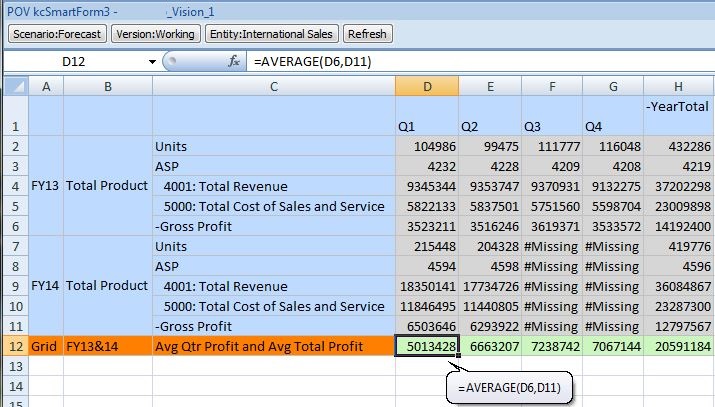
Figura 13-6 muestra un formulario inteligente abierto como una cuadrícula ad hoc. Las etiquetas de cuadrículas y los cálculos de negocio se agregaron en el centro de la cuadrícula y se aplicaron los estilos de celda.
Figura 13-6 Formulario inteligente abierto como cuadrícula ad hoc en Smart View
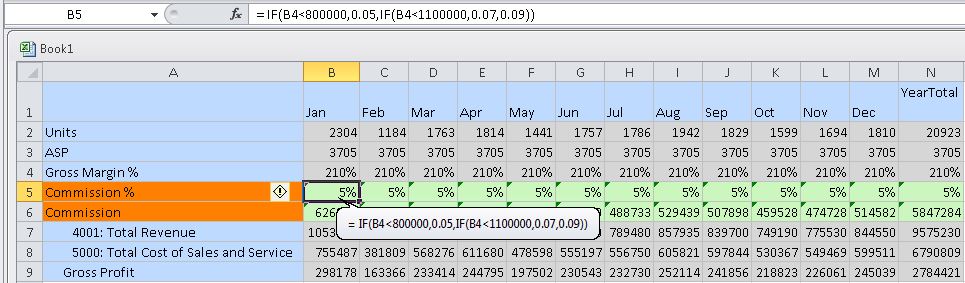
Figura 13-7 es la misma cuadrícula ad hoc que se ha guardado como un formulario inteligente y se ha abierto como un formulario:
Figura 13-7 Formulario inteligente abierto como formulario en Smart View
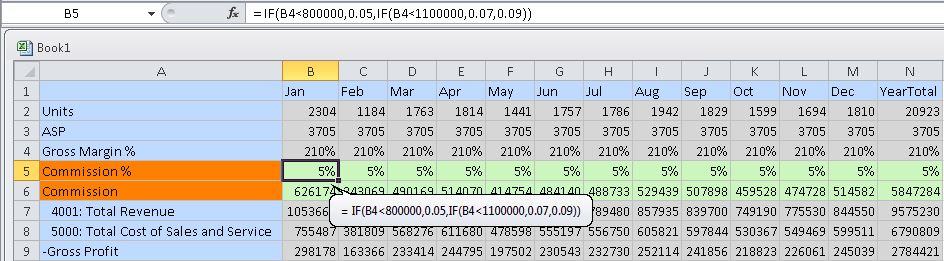
Figura 13-8 muestra dos etiquetas de cuadrícula y una fórmula de celda de cálculo de negocio, junto con un nombre de miembro escrito en la fila de la etiqueta de cuadrícula. En el formulario, el nombre de miembro escrito a mano muestra un miembro.
Figura 13-8 Formulario inteligente con nombre de miembro escrito en la fila de etiquetas de cuadrículas
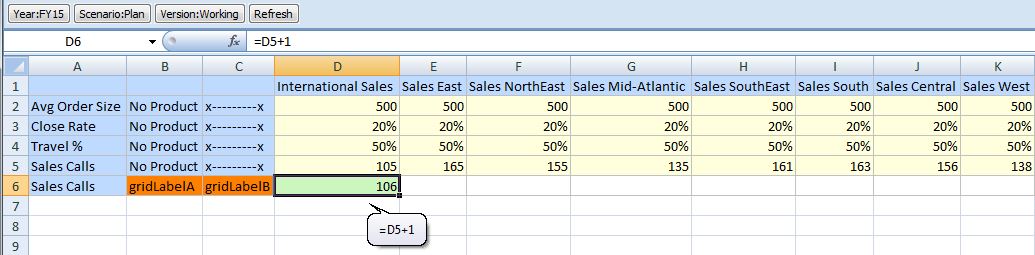
En Figura 13-9, una nueva columna contiene etiquetas de cuadrícula en las celdas F1 y F2. En la columna G aparece un nombre de miembro repetido escrito a mano en la celda G1, y una etiqueta de cuadrículas en la celda G2 entre el miembro y el cálculo de negocio en la celda G3.
Figura 13-9 Etiqueta de cuadrículas entre miembros
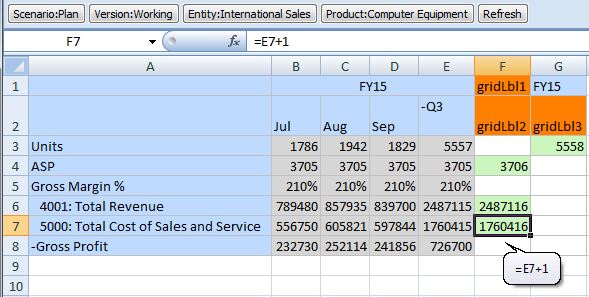
Figura 13-10 muestra cómo las etiquetas pueden rodear a un miembro válido.
Figura 13-10 Miembro entre etiquetas de cuadrículas y debajo de estas
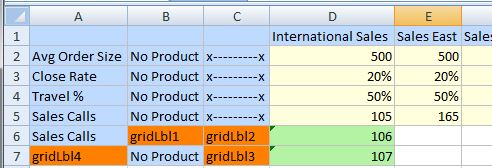
Figura 13-11 muestra cómo un miembro no puede estar en el lugar incorrecto entre, o rodeado de, etiquetas de cuadrícula. Un mensaje le avisará de que el miembro no está en el lugar correcto.
Figura 13-11 Miembro en el lugar incorrecto en la fila de etiquetas de cuadrículas